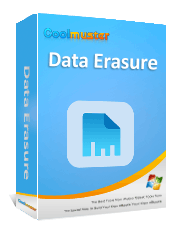Panduan Langkah demi Langkah: Cara Menghapus Hard Drive yang Terkunci di Windows

Pernahkah Anda mencoba memformat atau menginstal ulang Windows tetapi tiba-tiba melihat pesan kesalahan "Drive tempat Windows diinstal terkunci"? Masalah ini bisa sangat menjengkelkan — hard drive yang terkunci mencegah Anda menghapus, memformat, atau menginstal ulang sistem. Masalah ini dapat terjadi karena enkripsi, partisi yang rusak, atau izin akses yang terbatas.
Jadi, bagaimana cara menghapus hard drive yang terkunci dengan aman dan tuntas? Jangan khawatir; panduan ini akan menunjukkan dua solusi efektif yang akan membantu Anda menghapus hard drive yang terkunci sepenuhnya dan memulihkannya agar dapat digunakan kembali.
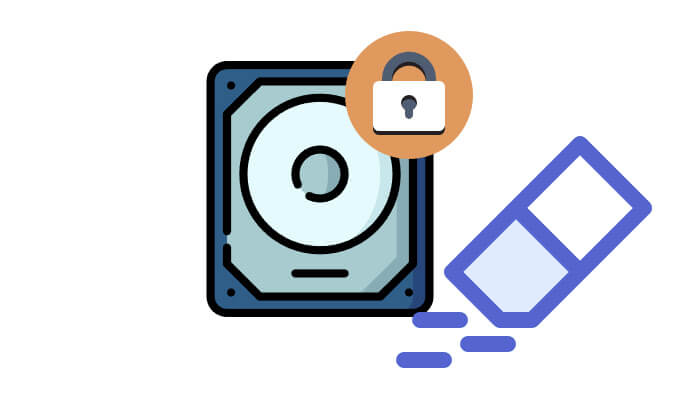
Hard drive yang terkunci dapat dihapus, tetapi metode spesifiknya bergantung pada jenis kuncinya. Berikut adalah berbagai jenis situasi penguncian dan metode penghapusannya:
DiskPart adalah utilitas baris perintah bawaan Windows yang memungkinkan Anda mengelola disk dan partisi. Utilitas ini juga dapat digunakan untuk menghapus hard drive yang terkunci.
Ikuti langkah-langkah di bawah ini untuk menghapus drive yang terkunci menggunakan DiskPart CMD:
Langkah 1. Tekan " Windows + R" untuk membuka kotak "Run". Kemudian, ketik dan tekan "Ctrl + Shift + Enter" untuk menjalankan Command Prompt sebagai administrator.cmd
Langkah 2. Ketik "diskpart" dan tekan "Enter" untuk membuka utilitas Diskpart. Selanjutnya, ketik "list disk" dan tekan "Enter". Ini akan menampilkan daftar semua disk yang terpasang dan terhubung.
Langkah 3. Identifikasi hard drive yang terkunci berdasarkan ukurannya, lalu ketik "select disk X" (ganti "X" dengan nomor drive yang terkunci). Jika disk terlindungi, jalankan: "attributes disk clear readonly" terlebih dahulu.

Langkah 4. Ketik "clean" dan tekan "Enter". Ini akan menghapus semua partisi dan data pada disk yang dipilih, sehingga secara efektif menghapusnya.
Jika Anda ingin menghapus hard drive yang terkunci di sistem Windows dengan aman dan menyeluruh, Anda dapat menggunakan alat penghapus data profesional Coolmuster Data Erasure . Perangkat lunak ini membantu Anda menghapus data hard drive sepenuhnya hanya dalam beberapa menit, memastikan semua data terhapus secara permanen dan tidak dapat dipulihkan. Namun, jika drive terkunci dengan BitLocker, Anda harus membukanya terlebih dahulu menggunakan BitLocker sebelum menggunakan perangkat lunak untuk menghapus drive.
Fitur utama Coolmuster Data Erasure:
* Hapus file sepenuhnya dari PC Windows Anda , pastikan file tersebut terhapus secara permanen dan tidak dapat dipulihkan.
* Hapus data dengan aman dari drive USB , kartu SD, hard drive, dan perangkat penyimpanan eksternal lainnya.
* Pilih dari dua mode penghapusan: Hapus Cepat untuk penghapusan cepat atau Hapus Dalam untuk penghancuran data yang lebih menyeluruh.
* Timpa data beberapa kali untuk menjamin data tidak dapat dipulihkan.
* Hapus semua jenis file, termasuk foto, video, audio, dokumen, email, dan lainnya, dari berbagai perangkat penyimpanan.
* Tersedia tiga opsi penghapusan: File Shredder, Drive Wiper, dan Free Space Wiper.
* Solusi yang aman, hanya-baca, dan hemat biaya untuk penghapusan data Windows secara menyeluruh, tanpa risiko apa pun.
* Kompatibel dengan Windows 11/10/8/7.
Berikut ini cara menghapus hard drive yang terkunci di Windows :
01 Buka "PC Ini", klik kanan pada drive yang dienkripsi BitLocker (kemungkinan besar memiliki ikon gembok), lalu pilih "Buka Kunci Drive". Masukkan kata sandi Anda di kotak dialog, lalu klik "Buka Kunci".
Jika Anda lupa kata sandi tetapi menyimpan kunci pemulihan numerik 48 digit yang dihasilkan saat BitLocker diaktifkan, Anda dapat menggunakan akun Microsoft yang terhubung ke BitLocker. Kunci pemulihan tersebut mungkin disimpan secara daring.
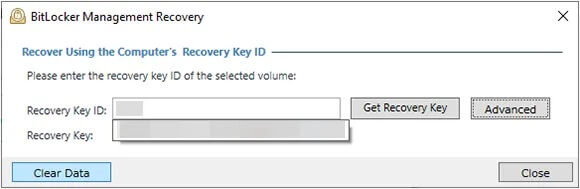
02 Unduh dan instal Coolmuster Data Erasure di komputer Anda, buka programnya, lalu pilih "Drive Wiper". Kemudian, pilih hard drive yang ingin Anda hapus.

03 Pilih tingkat penghapusan yang diinginkan dan klik "Hapus Sekarang" > "OK" untuk mulai menghapus drive. Setelah selesai, hard drive Anda yang terkunci akan terhapus sepenuhnya.

Tutorial Video:
Untuk mengurangi kemungkinan mengalami masalah hard drive terkunci di masa mendatang, pertimbangkan langkah-langkah pencegahan berikut:
Hard drive yang terkunci bukan hal yang mustahil untuk diatasi. Dengan dua metode yang disebutkan di atas, Anda dapat dengan mudah menghapusnya sepenuhnya. Jika Anda mencari solusi yang lebih aman, bebas risiko, dan lebih ramah pengguna, saya sangat merekomendasikan Coolmuster Data Erasure . Program ini tidak hanya menghapus data hard drive secara aman tetapi juga melindungi privasi Anda, memastikan data Anda tidak dapat dipulihkan.
Untuk mencegah kejadian seperti itu, pastikan Anda menyimpan kata sandi Anda dengan aman setelah mengunci hard drive, karena tidak semua kunci dapat dibuka dengan mudah.
Artikel Terkait:
[Panduan Langkah demi Langkah] 5 Cara Andal untuk Menghapus Disk SSD di Windows
Reset Hard Drive Eksternal Toshiba: Panduan Langkah demi Langkah untuk Pemula
[Terselesaikan] Bagaimana cara menghapus kartu SD di Windows / Mac / Android / Kamera?
Cara Menghapus Semua Data dari Laptop HP? Diselesaikan dengan 3 Cara Aman